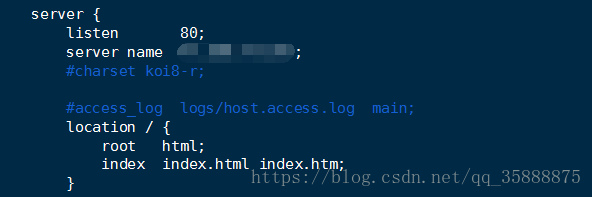Centos7安裝Nginx的步驟
Centos7安裝Nginx步驟
一、安裝
準備工作:開始前,請確認gcc g++開發類庫是否裝好
安裝make:
yum -y install gcc automake autoconf libtool make安裝g++:
yum install gcc gcc-c++下面正式開始:
1、選定安裝檔案目錄
可以選擇任何目錄,演示選擇 cd /usr/local/src
cd /usr/local/src2、安裝PCRE庫
ftp://ftp.csx.cam.ac.uk/pub/software/programming/pcre/ 下載最新的 PCRE 原始碼包,使用下面命令下載編譯和安裝 PCRE 包:本文選擇pcre-8.39.tar.gz
cd /usr/local/src
wget ftp://ftp.csx.cam.ac.uk/pub/software/programming/pcre/pcre-8.39.tar.gz
tar -zxvf pcre-8.37.tar.gz
cd pcre-8.34
./configure
make
make install3、安裝zlib庫
http://zlib.net/zlib-1.2.11.tar.gz 下載最新的 zlib 原始碼包,使用下面命令下載編譯和安裝 zlib包:(本文參照下載檔案版本:本文選擇zlib-1.2.11.tar.gz
cd /usr/local/src wget http://zlib.net/zlib-1.2.11.tar.gz tar -zxvf zlib-1.2.11.tar.gz cd zlib-1.2.11 ./configure make make install
4、安裝openssl(某些vps預設沒裝ssl)
cd /usr/local/src
wget https://www.openssl.org/source/openssl-1.0.1t.tar.gz
tar -zxvf openssl-1.0.1t.tar.gz5、安裝nginx
Nginx 一般有兩個版本,分別是穩定版和開發版,您可以根據您的目的來選擇這兩個版本的其中一個,下面是把 Nginx 安裝到 /usr/local/nginx 目錄下的詳細步驟:
cd /usr/local/src wget http://nginx.org/download/nginx-1.1.10.tar.gz tar -zxvf nginx-1.1.10.tar.gz cd nginx-1.1.10 ./configure make make install
注:這裡可能會出現報錯

按照第四步方法或者
yum -y install openssl openssl-devel二、nginx的啟動、停止和重啟
1、啟動前的配置
因為Apeache佔用80埠,Apeache儘量不要修改,演示伺服器沒安裝Apeache,所以使用預設的埠80。
如需修改:linux 下修改路徑/usr/local/nginx/conf/nginx.conf;
Windows 下修改路徑\conf\nginx.conf。
預設埠為80,localhost修改為你伺服器ip地址
2、nginx啟動
方式一:nginx安裝目錄地址 -c nginx配置檔案地址
[[email protected] sbin]# /usr/local/nginx/sbin/nginx -c /usr/local/nginx/conf/nginx.conf[[email protected] /]# cd usr/local/nginx/sbin
[[email protected] sbin]#./nginx[[email protected] sbin]#.netstat -ntpl
[[email protected] conf]# netstat -ntpl
Active Internet connections (only servers)
Proto Recv-Q Send-Q Local Address Foreign Address State PID/Program name
tcp 0 0 0.0.0.0:80 0.0.0.0:* LISTEN 18312/nginx: master 如上 即為啟動成功。
3、nginx停止
nginx的停止有三種方式:
1).通過命令停止
[[email protected] ~]# nginx -s reload2).通過殺死程序
(1)、檢視程序號
[[email protected] ~]# ps -ef|grep nginx(2)、執行kill命令
a.從容停止
[[email protected] ~]# kill -QUIT 2072b.快速停止
[[email protected] ~]# kill -TERM 2132
[[email protected] ~]# kill -INT 21323). 強制停止
[[email protected] ~]# pkill -9 nginx4、nginx重啟
1、驗證nginx配置檔案是否正確
方法一:進入nginx安裝目錄sbin下,輸入命令./nginx -t或在伺服器任意地方輸入nginx -t
[[email protected] sbin/]# ./nginx -t
[[email protected] /]# mginx -t看到如下顯示nginx.conf syntax is ok
nginx.conf test is successful
說明配置檔案正確!
方法二:在啟動命令-c前加-t
2、重啟nginx服務
方法一:進入nginx可執行目錄sbin下,輸入命令./nginx -s reload 即可或者在伺服器任意地方輸入nginx -s reload
[[email protected] sbin/]# ./nginx -s reload
[[email protected] /]# mginx -s reload方法二:查詢當前nginx程序號,然後輸入命令:kill -HUP 程序號 實現重啟nginx服務
[[email protected] /]# netstat -ntpl
Active Internet connections (only servers)
Proto Recv-Q Send-Q Local Address Foreign Address State PID/Program name
tcp 0 0 0.0.0.0:80 0.0.0.0:* LISTEN 4245/nginx: worker
[[email protected] /]# kill -HUP 4245
[[email protected] /]# 三、測試
因為我們設定的埠是預設的80埠,所以直接輸入伺服器ip即可訪問。